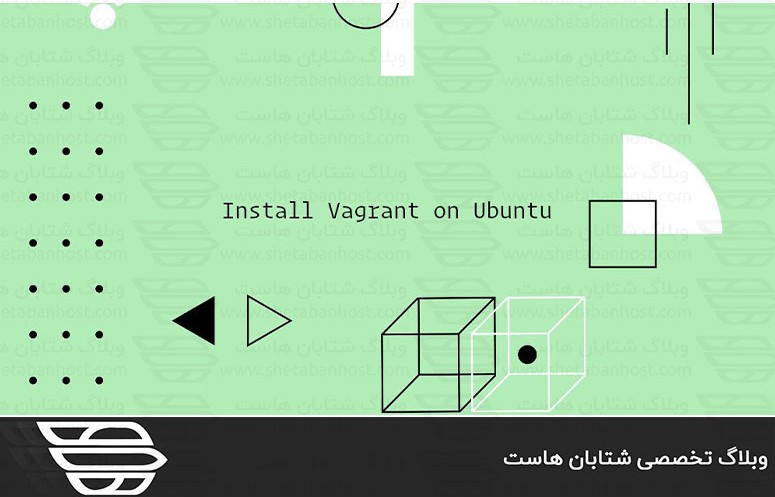Vagrant یک ابزار خط فرمان برای ساخت و مدیریت دستگاه های مجازی است. به طور پیش فرض ، Vagrant می تواند دستگاه های بالای VirtualBox ، Hyper-V و Docker را تأمین کند. سایر ارائه دهندگان مانند Libvirt (KVM) ، VMware و AWS می توانند از طریق سیستم افزونه Vagrant نصب شوند.
به طور معمول توسط سازندگان استفاده می شود تا یک محیط توسعه ایجاد کند که در چندین سیستم عامل کار می کند.
در این مقاله نحوه نصب Vagrant در دستگاه اوبونتو ۲۰٫۰۴ توضیح داده ايم. ما از VirtualBox که ارائه دهنده پیش فرض Vagrant است استفاده خواهیم کرد. با ما در شتابان هاست همراه باشيد.
۱) نصب Vagrant در اوبونتو
ما ماشین های مجازی را در VirtualBox تهیه خواهیم کرد.
اگر VirtualBox روی سیستم شما نصب نشده است می توانید آن را با اجرای دستور زير نصب کنید:
sudo apt updatesudo apt install virtualbox
بسته Vagrant که در مخازن اوبونتو موجود است به طور مرتب به روز نمی شود. ما آخرین نسخه Vagrant را از سایت رسمی Vagrant بارگیری و نصب خواهیم کرد.
برای دیدن نسخه جدید به صفحه بارگیری Vagrant مراجعه کنید.
بسته Vagrant را با wget بارگیری کنید:
بسته Vagrant را با wget بارگیری کنید:
curl -O https://releases.hashicorp.com/vagrant/2.2.9/vagrant_2.2.9_x86_64.deb
پس از بارگیری پرونده ، آن را با تایپ کردن عبارت زير نصب کنید:
sudo apt install ./vagrant_2.2.9_x86_64.deb
برای تأیید نصب ، دستور زیر را اجرا کنید که نسخه Vagrant را چاپ می کند:
vagrant --version خروجی باید چیزی شبیه به این باشد:
Vagrant 2.2.9
۲) شروع کار با Vagrant
ایجاد یک پروژه Vagrant به همان سادگی تنظیم دایرکتوری root پروژه و تعریف Vagrantfile است.
دستورالعمل های زیر را برای ایجاد دایرکتوری و cd درون آن اجرا کنید:
دستورالعمل های زیر را برای ایجاد دایرکتوری و cd درون آن اجرا کنید:
mkdir ~/my-vagrant-projectcd ~/my-vagrant-project
سپس ، با استفاده از دستور fill vagrantfile ، ابتدا یک Vagrantfile جدید را راه اندازی کنید و به دنبال آن ، جعبه مورد نظر خود را استفاده کنید.
شما می توانید لیستی از جعبه های Vagrant را در دسترس عموم قرار داده و در صفحه فهرست جعبه Vagrant پیدا کنید.
در این مثال از جعبه centos / 8 استفاده خواهیم کرد
شما می توانید لیستی از جعبه های Vagrant را در دسترس عموم قرار داده و در صفحه فهرست جعبه Vagrant پیدا کنید.
در این مثال از جعبه centos / 8 استفاده خواهیم کرد
vagrant init centos/8 A `Vagrantfile` has been placed in this directory. You are now ready to `vagrant up` your first virtual environment! Please read the comments in the Vagrantfile as well as documentation on `vagrantup.com` for more information on using Vagrant.
Vagrantfile یک فايل Ruby است که نحوه پیکربندی و تهیه دستگاه مجازی را شرح می دهد. می توانید Vagrantfile را باز کنید ، نظرات را بخوانید و با توجه به نیاز خود تنظیماتی را انجام دهید.
دستور vagrant up را اجرا کنید تا دستگاه مجازی را مطابق با Vagrantfile مشخص و پیکربندی کنید:
vagrant up
default: Configuring and enabling network interfaces... default: SSH address: 192.168.121.74:22 default: SSH username: vagrant
default: SSH auth method: private key ==> default: Rsyncing folder: /home/linuxize/Vagrant/my-vagrant-project/ => /vagrant
Vagrant دایرکتوری پروژه را در ماشین مجازی قرار مي دهد. این به شما امکان می دهد تا روی فايل های پروژه خود در دستگاه میزبان کار کنید.
برای وارد کردن به ماشین مجازی ، عبارت زير را اجرا کنید:
vagrant ssh
می توانید با دستور زیر دستگاه مجازی را متوقف کنید:
vagrant halt
برای از بین بردن تمام منابع ایجاد شده ، وارد کنید:
vagrant destroy
ما به شما نشان داده ایم که چگونه Vagrant را در Ubuntu 20.04 نصب کنید و یک پروژه اساسی Vagrant ایجاد کنید. ما را در شتابان هاست دنبال كنيد.